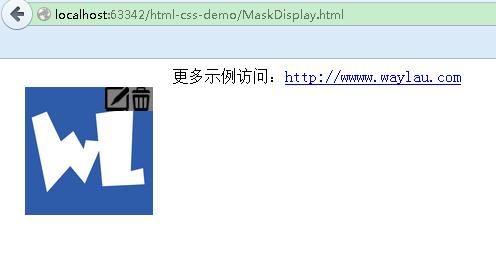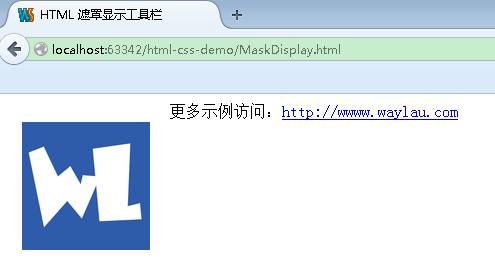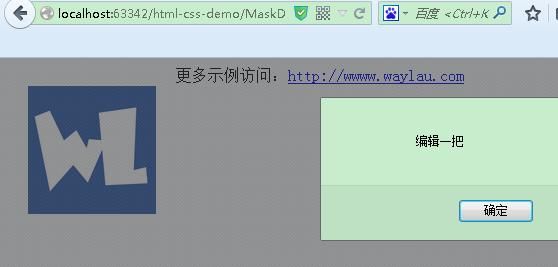HTML 遮罩显示工具栏
#需求 想要实现一个照片,鼠标移到照片上,可以显示编辑该照片的工具栏
#实现
##整体布局
<div id="photo_id" class="photo_contarner" onmouseover="handlerIn( event )" onmouseout="handlerOut( event )">
 <div class="toolbar" name="toolbar" id="toolbar">
</div>
</div>
<div class="toolbar" name="toolbar" id="toolbar">
</div>
</div>
一个照片,上面加一个 div 工具栏(toolbar)里面有两个按钮
##样式
.photo_contarner {
width: 128px;height: 128px;
margin: 20px;
float: left;
position:relative;
}
.photo_contarner img{
width: 128px;height: 128px;
border: 0
}
.toolbar {
position:absolute;
width: 48px;
height: 24px;
top: 0px;
right: 0px;
z-index:3;
background-color: gray;
}
.toolbar_edit {
background:url(../img/edit_24.png);
}
.toolbar_delete {
background:url(../img/remove_24.png);
}
.toolbar_edit,.toolbar_delete{
width:24px;height:24px;float: left;
}
先看下整体效果,工具栏在照片上的右上角,工具栏包含两个图标。关键点: z-index:3 该属性设置元素的堆叠顺序。拥有更高堆叠顺序的元素总是会处于堆叠顺序较低的元素的前面。
默认工具栏为隐藏 .toolbar 的样式中添加
display:none;
##事件 鼠标移入移出事件,移入为显示,移出为隐藏
var handlerIn = function( event ){ document.getElementById(‘toolbar’).style.display =’block’; };
var handlerOut = function( event ){ document.getElementById(‘toolbar’).style.display =’none’; };
#源码 HTML 遮罩显示工具栏源码